qq聊天记录怎样导出来保存 QQ如何导出聊天记录到手机
日期: 来源:泰尔达游戏网
在现代社交交流中,QQ已经成为许多人不可或缺的工具,随着聊天记录的不断增加,如何有效地保存和管理这些记录成为了一个重要问题。在这种情况下,许多用户开始寻找方法将QQ聊天记录导出到手机中,以便随时查阅和保存重要的聊天内容。QQ如何导出聊天记录到手机呢?接下来我们将介绍一些简单易行的方法。
QQ如何导出聊天记录到手机
具体步骤:
1.打开QQ,进入账户后,点击左下角位置的主菜单位置
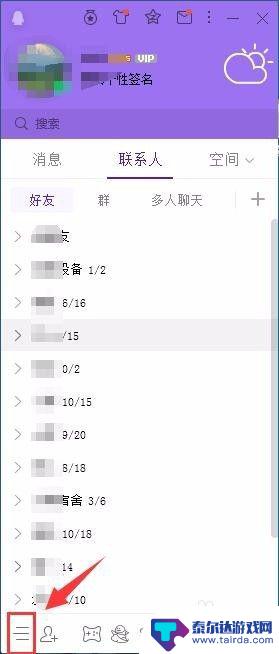
2.选择“设置”,打开设置菜单
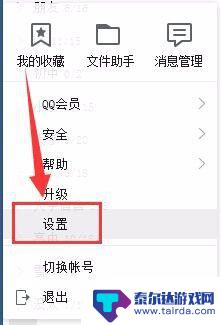
3.在系统设置栏中,选择“安全设置”-“打开消息管理器”
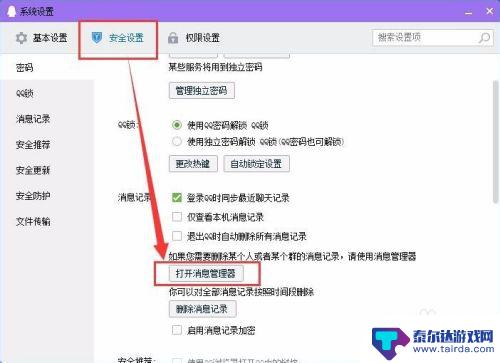
4.在“消息管理器”中可以看到所有的聊天记录,不管是个人的还是群组的聊天记录。在这里都可以找到。
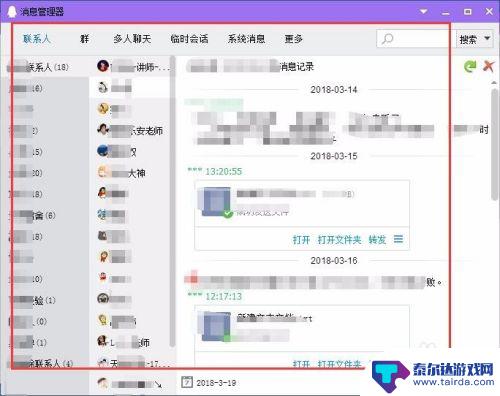
5.选择需要导出聊天记录的好友,然后右键打开属性栏
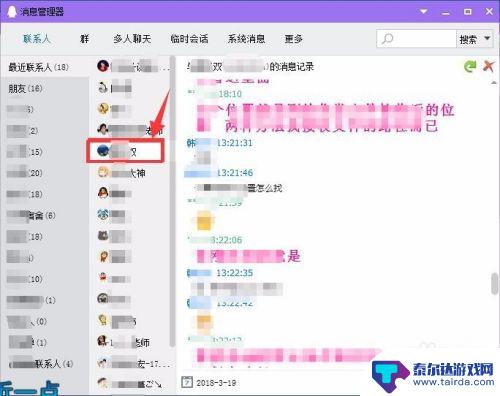
6.选择“导出消息记录”将聊天记录件导出
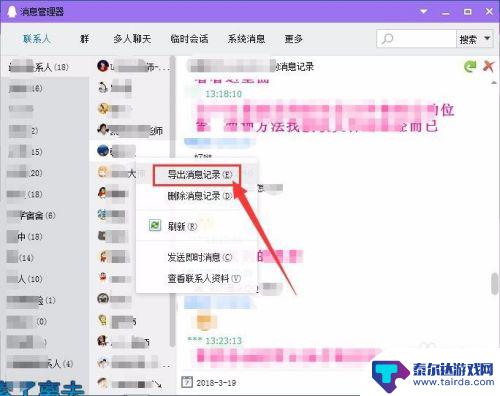
7.选择保存位置,给导出的聊天文件起名。导出文件保存类型有三种:加密文件.bak格式,这种格式支持导入;网页格式,不支持导入;文本格式,不支持导入。
三种格式各有不同,根据需要选择不同的格式。
一般选择.txt文本格式,在电脑端就可以观看聊天记录。
而加密文件.bak格式为备份文件,只有再次导入QQ时再能再次观看。
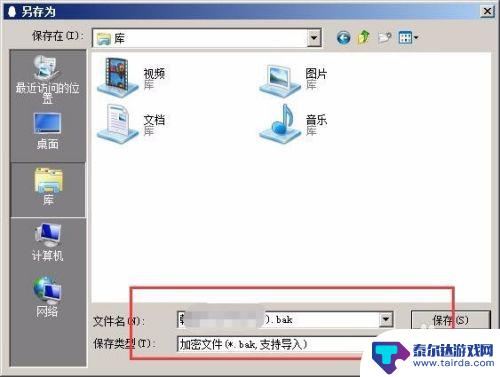
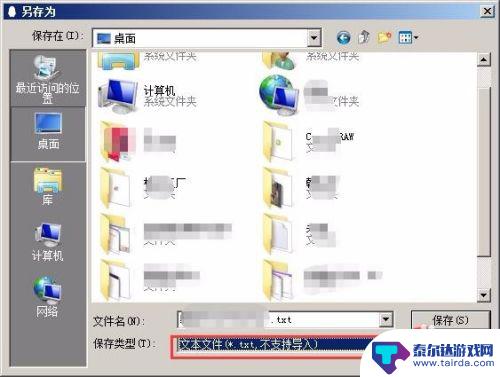
8.如果想要将QQ内所有聊天记录导出时,【如图】选择“导出全部消息记录”将全部文件导出即可。
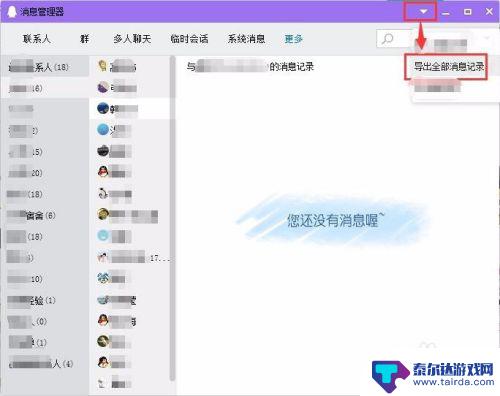
9.如图,可以看到两种格式是完全不同的。
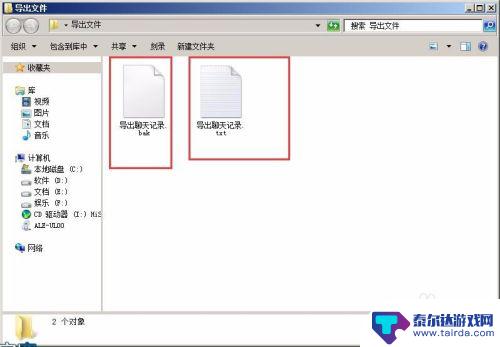
以上就是如何导出和保存QQ聊天记录的全部内容,如果你遇到了这个问题,可以根据本文提供的方法来解决,希望对大家有所帮助。















